
WordPress est très populaire actuellement. Ce CMS très simple à manipuler ne cesse d’offrir de nouvelles fonctionnalités pour faciliter davantage son utilisation.
Sa plus grande particularité est que vous pouvez l‘installer sur plusieurs sous-répertoires sans que cela n’affecte le fonctionnement des sites. De plus, n’étant pas très lourd, puisque ces fichiers de configurations et de lancement ne pèsent que 17 Mo à peu près, il est tout à fait possible d’avoir plusieurs sites WordPress sur un seul hébergement.
Pour ce faire, il est possible d’installer WordPress dans un sous-répertoire via Softaculous, via LWS Panel ou encore de l’installer manuellement.
Cela est possible par le fait que vous pouvez créer des sous-répertoires à volonté avec votre hébergement. Et de ce fait, avoir plusieurs URL disponibles pour que vous puissiez installer WordPress sur chaque URL.
Il est très intéressant d’avoir autant de sous-domaines, mais il vaut mieux également savoir comment créer ces sous-répertoires et quels outils sont nécessaires ?
Nous allons répondre et éclaircir cette question dans cet article. Il existe plusieurs outils pour créer des sous-répertoires, mais il faut savoir que la création des sous-répertoires se fait uniquement depuis notre tableau de bord et avec les applications dédiées incluses dans notre hébergement.
Il existe différents outils disponibles pour créer ses sous-domaines depuis notre tableau de bord LWS, mais les meilleurs et les plus rapides sont « Softaculous apps installer » et « auto installer ».
Dans cet article, nous allons surtout nous concentrer sur « Softaculous apps installer ».
Donc pour commencer, regardons ensemble ce que propose Softaculous pour le CMS WordPress, et nous verrons ensuite comment installer WordPress dans un sous-répertoire avec Softaculous apps installer.
Installer WordPress via Softaculous
Softaculous est un outil très performant et très simple d’utilisation. Il sert de branche qui raccorde les CMS comme WordPress avec notre hébergement.
Si nous nous connectons sur Softaculous depuis notre tableau de bord, nous pouvons voir son affichage qui est très simple et très clair ! Nous pouvons voir sur la partie gauche la liste des CMS disponibles, que nous pouvons choisir et visualiser par type. Sur la partie droite, nous aurons les informations de chaque CMS choisi.
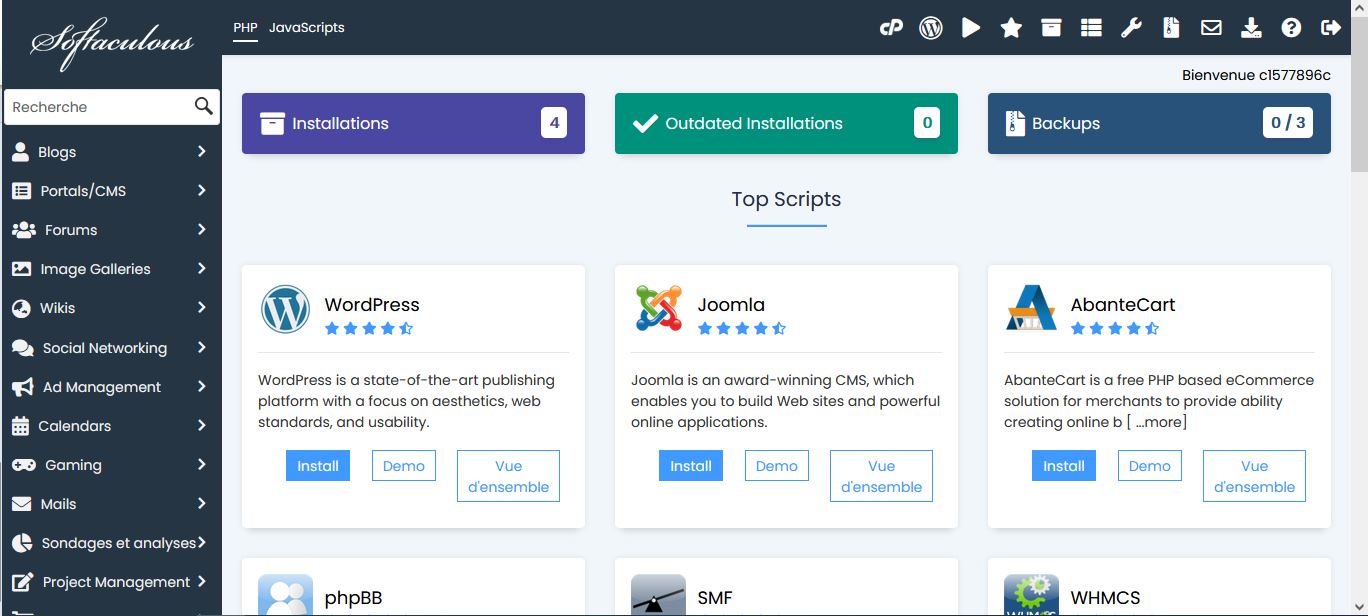
Si l’on clique par exemple sur WordPress, cela nous affichera les documentations et les fonctions disponible avec WordPress.
Nous pouvons trouver 8 menus pour WordPress :
- Installation : Ce menu affiche la page pour installer WordPress depuis Softaculous, avec tous les champs et informations à remplir pour finaliser l’installation.
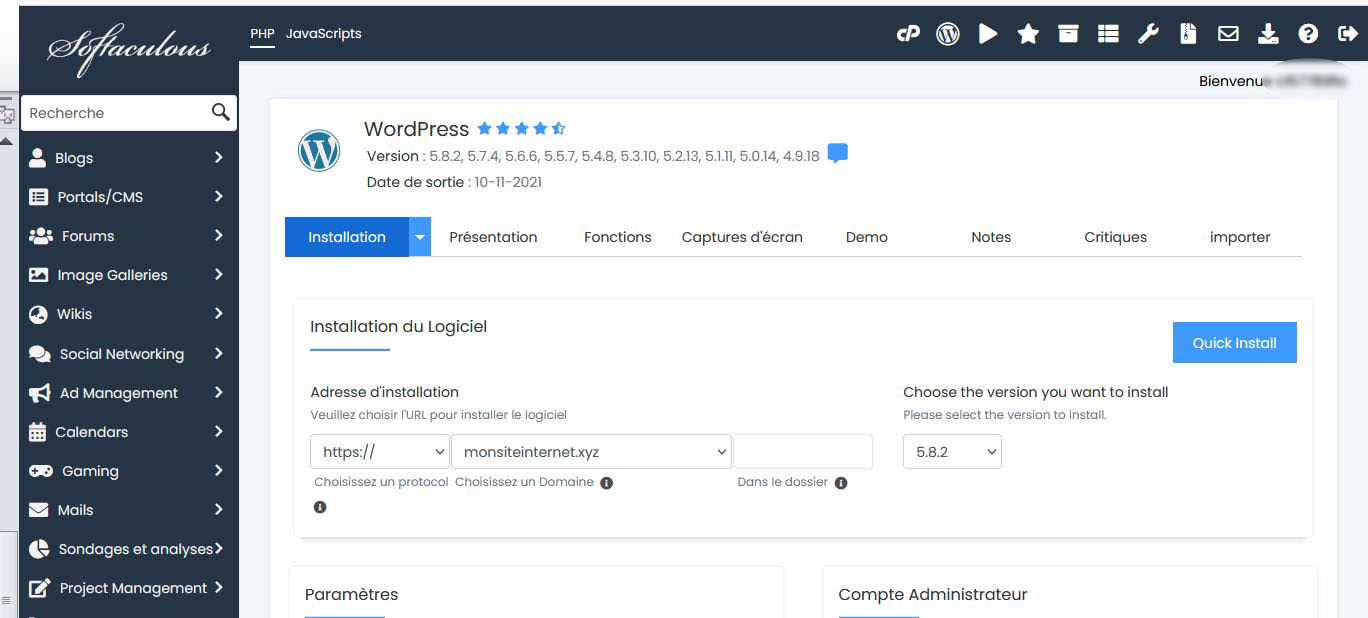
Présentation : Ce menu affiche des informations sur WordPress, quelques outils pour la configuration de WordPress, ainsi que la liste des sites WordPress installée sur l’hébergement.
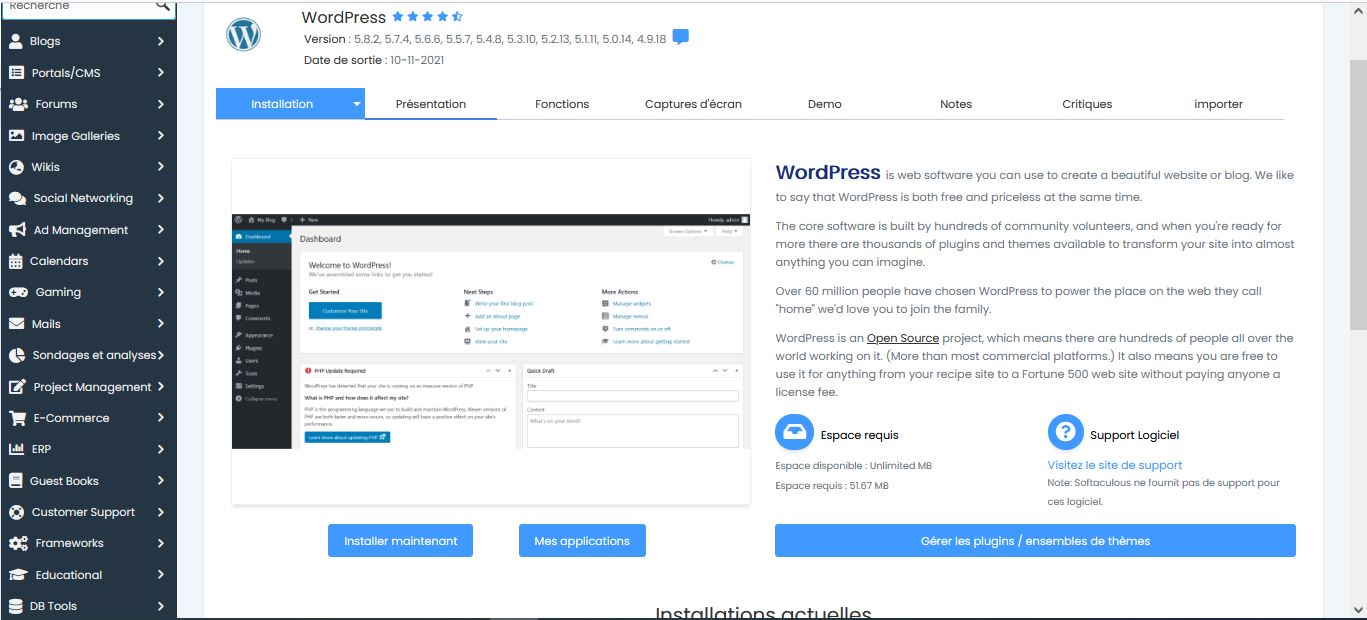
- Fonctions : Ce menu affiche les documents et informations sur les fonctions disponibles pour WordPress.
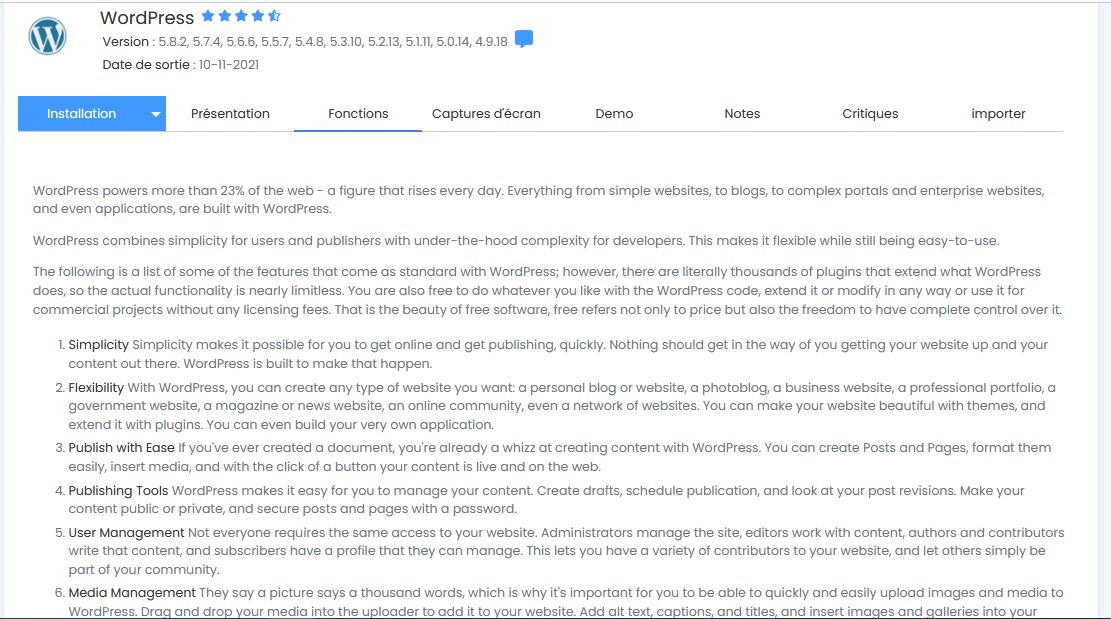
- Capture d’écran : Menu qui affiche quelques captures d’écran de WordPress
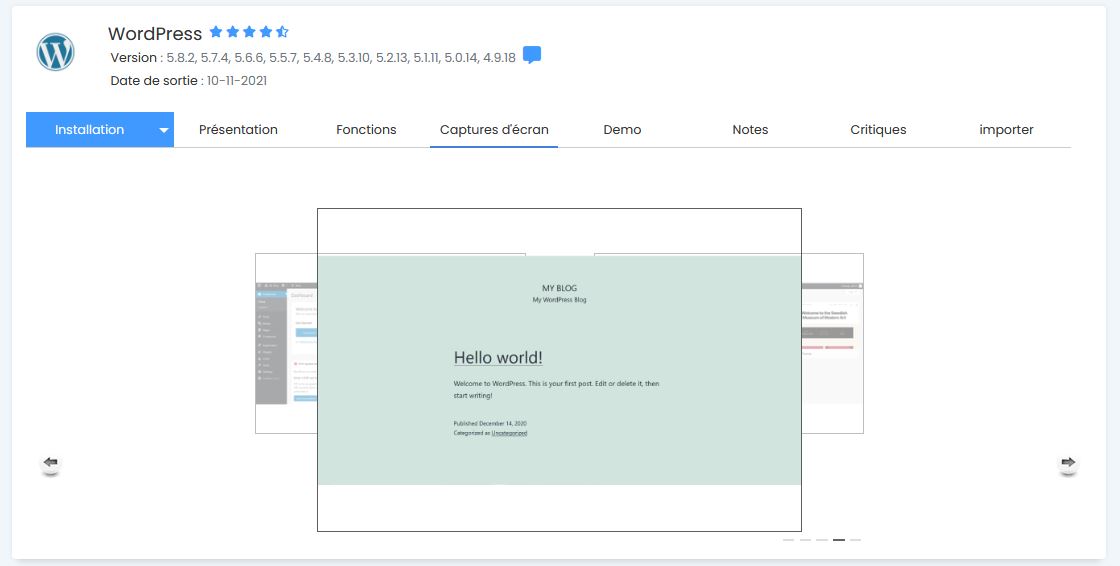
- Demo : Ce menu nous redirige vers une page de test de WordPress afin de visualiser le résultat, une fois WordPress installé. Cette page nous affiche également les informations pour se connecter à un tableau de bord test de WordPress, afin de gérer ce site test.
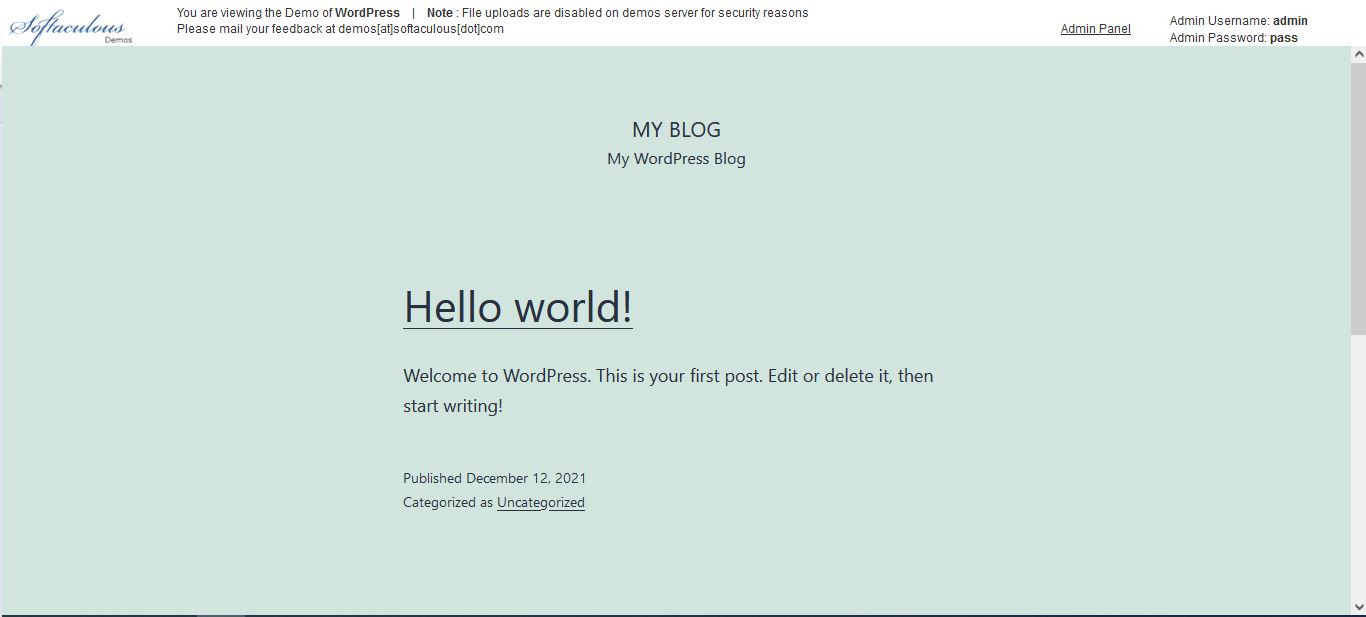
- Notes : Ce menu affiche une page d’évaluation montrant des notes des utilisateurs de WordPress via Softaculous, et nous permet d’envoyer nos notes et évaluations par nombre d’étoiles.
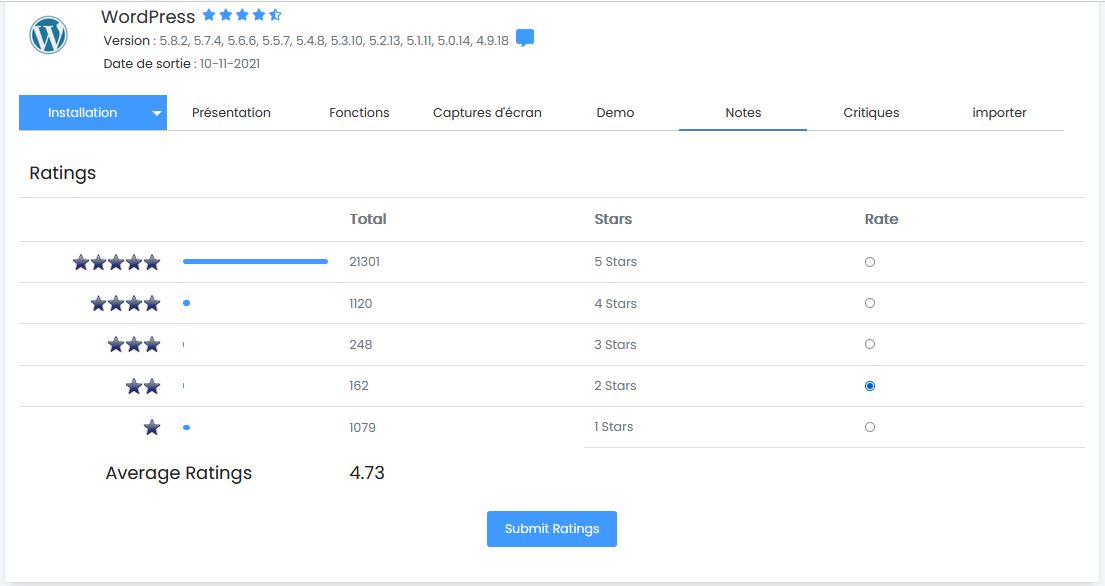
- Critiques : Ce menu affiche les commentaires des personnes sur le CMS WordPress et nous offre la possibilité d’envoyer nos propres commentaires également.
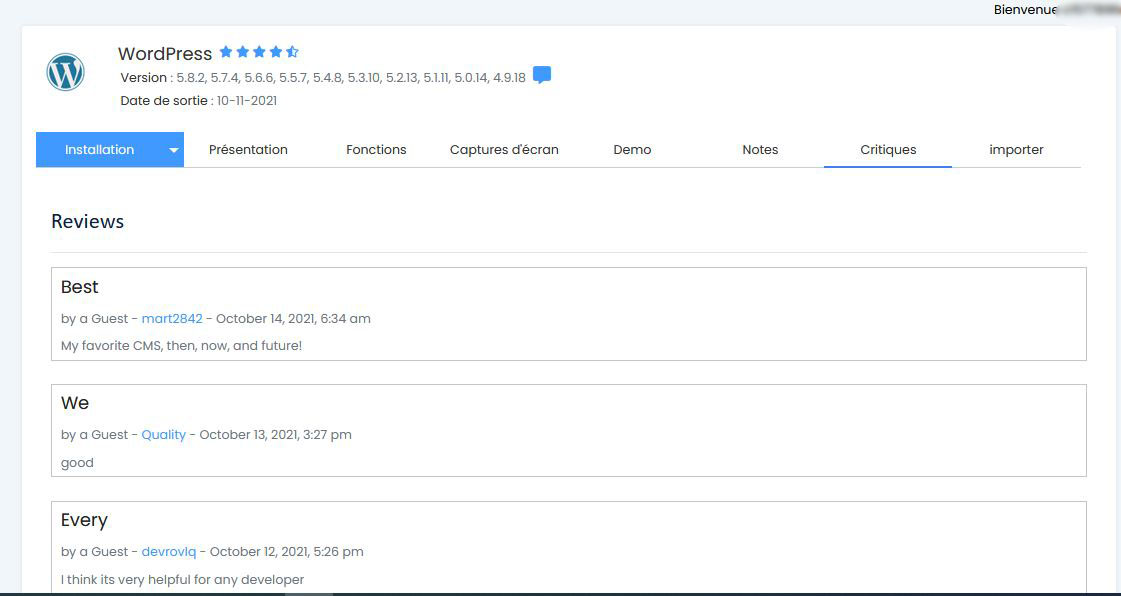
- Importer : Ce menu nous permet d’importer des sites WordPress déjà installés, soit depuis notre propre serveur, soit depuis des serveurs externes, en utilisant des protocoles (FTP, FTPS, SFTP)
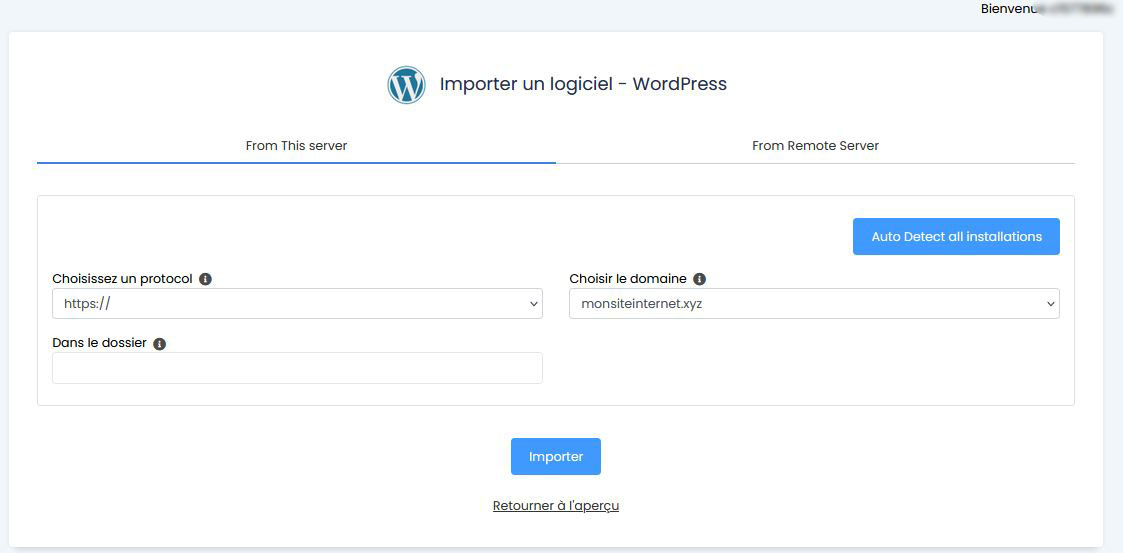
Installer WordPress dans un sous-répertoire via Softaculous
Installation du logiciel
L’installation de WordPress dans un sous-répertoire sur Softaculous est très facile et se fait en quelques étapes seulement. Nous allons voir ces étapes un par un :
– Cliquer sur le menu “Installation” afin que les informations avec les champs à remplir pour l’installation s’affichent
Il nous demande en premier lieu une adresse d’installation, c’est-à-dire le nom du répertoire pour installer WordPress.
Le premier champ nous propose de choisir le protocole utilisé pour notre nom de domaine. On a le choix entrehttp://,http://www.,https://ouhttps://www.. (si notre hébergement dispose d’un certificat SSL, le protocole https est la meilleure solution).
Le deuxième champ nous affiche les noms de domaine dont nous disposons, nous pouvons sélectionner ce que l’on veut, si on a Softaculous disponible sur un multi domaine. Ce champ nous affichera nos noms de domaine disponible.
Le troisième champ est dédié aux sous répertoires, c’est-à-dire, on saisit un nom de dossier ou de répertoire qui nous servira de sous répertoire, et WordPress sera installé dans ce dossier. Par exemple si on choisit de mettre « test » comme nom de dossier, WordPress sera installé dans le domaine, avec le sous répertoire : https://www.monsite.com/test
Le quatrième champ nous propose de choisir la version de WordPress à installer. La meilleure solution est de choisir la dernière version.
Il nous propose un bouton « Quick Install » qui nous propose d’offrir plusieurs options.
Lorsque « Quick install » s’affiche, cela nous affiche plusieurs champs en dessous afin de pouvoir paramétrer en détail les informations requis de WordPress.
Lorsque « Custom install » s’affiche, cela nous affiche moins de champs à remplir dans les paramètres pour installer WordPress.
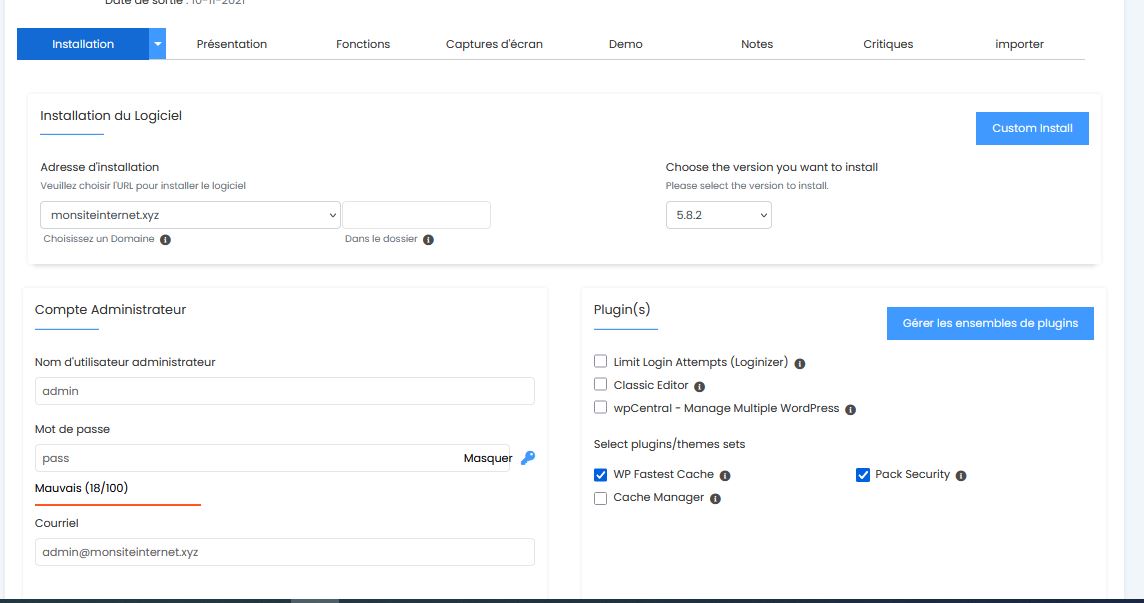
Création du compte administrateur
On continue le paramétrage de notre installation.
En dessous, nous pourrons trouver une boite de champs à saisir avec le nom de Compte Administrateur.
Cela veut dire que l’on doit créer un compte administrateur qui nous permettra d’accéder au tableau de bord de notre site WordPress à installer.
Vous pouvez choisir le nom d’utilisateur et le mot de passe que vous désirez ainsi que votre adresse mail.
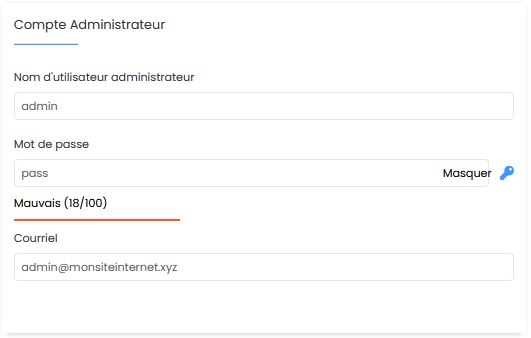
Choix des plugins
Nous trouverons, à côté, une autre boîte de choix intitulé “Plugin(s)” qui nous proposera de sélectionner des plugins à ajouter sur notre site WordPress à installer ! Vous pouvez choisir parmi les options que vous désirez !
Vous pouvez cliquer sur le bouton « Gérer les ensembles de plugins » pour avoir plus de détails sur ces plugins.
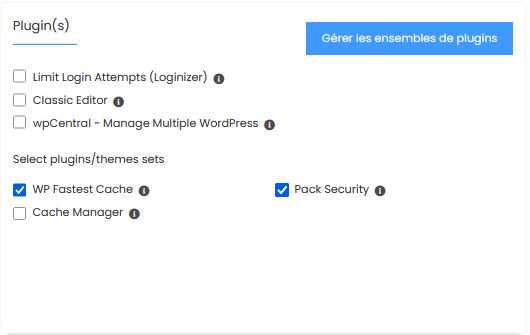
Choix du thème
Le dernier choix porte sur la sélection des thèmes. Nous pouvons choisir parmi les thèmes proposés. Et nous pouvons cliquer sur « Manage Theme sets » pour gérer et ajouter des thèmes vers Softaculous.
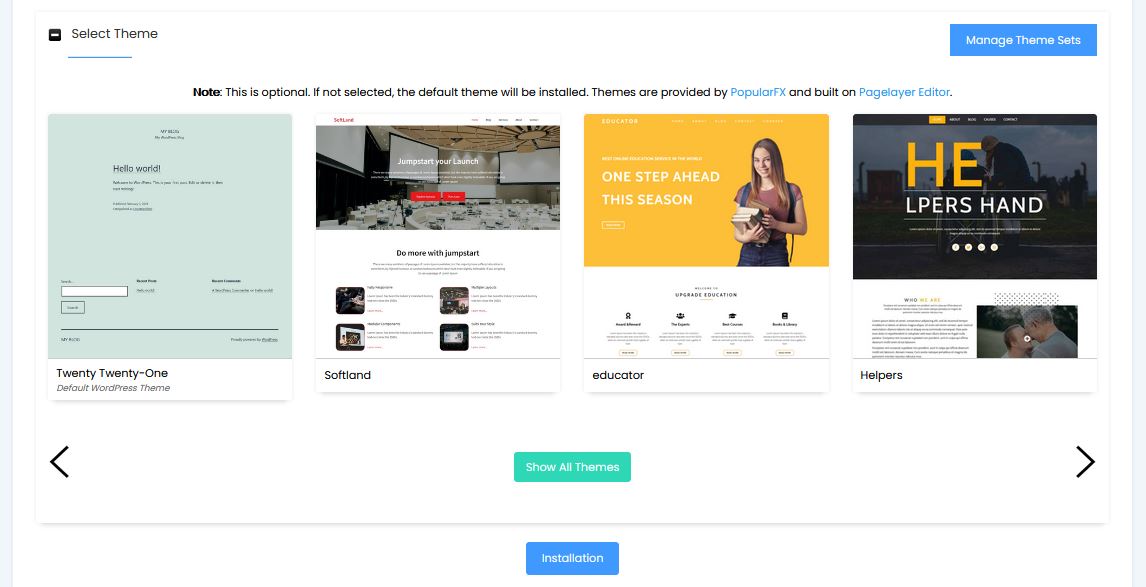
Pour finir, il suffit de cliquer sur « Installation » pour finaliser l’installation
L’installation dans le sous répertoire a bien été effectuée.
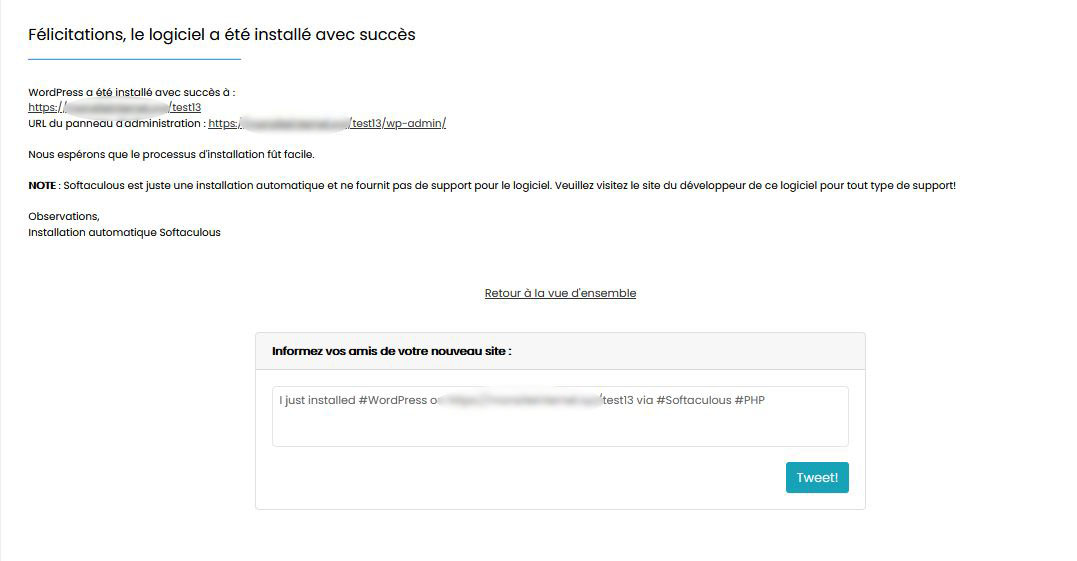
Nous pouvons donc constater que Softaculous est un outil très puissant et pratique surtout pour l’installation de WordPress. Cela ne nous prend pas plus de 5 minutes et on a déjà un site WordPress dans un sous répertoire de notre choix.
Donc, pourquoi attendre encore, lancez-vous dès maintenant et utilisez Softaculous pour être serein dans l’installation de vos sites web.


 18mn de lecture
18mn de lecture






Commentaires (0)